Como faço para registrar e usar cupons na Galaxy Store?
Data da última actualização : set 06. 2022
Você deve ter uma conta Samsung para registrar e usar cupons de eventos da Galaxy Store ou promoções externas. Depois que os cupons são registrados em sua conta Samsung, eles podem ser usados em aplicativos pagos e compras de itens no aplicativo.
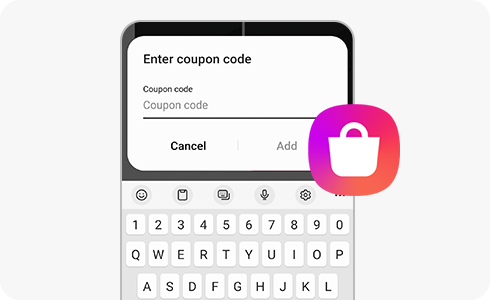
Consulte as instruções abaixo sobre o uso do cupom:
- Você só pode usar um cupom para cada compra.
- Os cupons expirados não podem ser reembolsados ou mantidos para compras futuras.
- Se você cancelar o pagamento antes de baixar um aplicativo, os cupons não utilizados serão devolvidos.
- Se você comprar um aplicativo que exceda o valor do cupom, poderá pagar a diferença com outros métodos de pagamento, como cartão de crédito ou pagamento por celular. Aplique o cupom antes de pagar a diferença com outro método de pagamento.
Para registrar um cupom na Galaxy Store:
Para usar um cupom na Galaxy Store:
Este conteúdo é util?
Obrigado pelo seu feedback
Responda a todas as perguntas, por favor.













